软件介绍
AiMouse中文版是一款非常强大的智能语音服务软件,它采用先进的语音识别和翻译技术,能够帮助用户通过语音控制鼠标,让鼠标自动完成各种操作任务,包括内容搜索、应用控制以及文字翻译等等,给用户带来更加便捷的办公体验,感兴趣的用户快来下载吧。
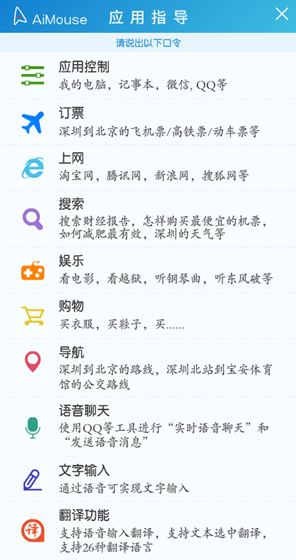
特色功能
语音搜索
AiMouse专业的双引擎语音搜索技术,轻松访问海量网络资源。
看视频、听音乐、查天气、订机票,轻松搞定。
语音转字
语音转字可达400个/分钟,即说即显示
支持普通话、英语、粤语、四川话等
支持英语、法语、日语等70多种语言(国际版)
实现无键盘打字,释放你的双手
语音翻译
两种翻译模式:语音说话直译/文字翻译
28种文字任选
工作交流,学习娱乐好助手
应用控制
常用应用智能语音控制
支持自定义添加文件夹、应用程序、网址、快捷键等控制口令
口令添加无限制、终身免费
安装说明
1、双击打开安装包
2、点击进行安装
3、选择安装路径,点击继续安装
4、正在安装
5、安装完成
6、生成桌面快捷方式
使用教程
使用麦克风
1、打开AiMouse语音软件,点击设备管理,把第三方应用麦克风权限按钮开关打开即可。
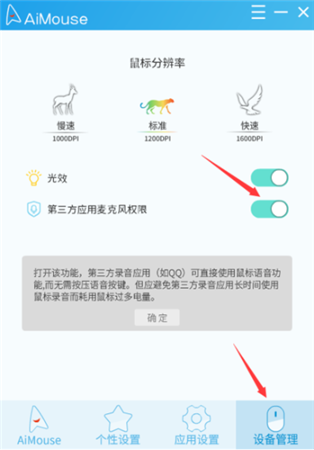
2、打开第三方应用,如QQ,在聊天框中点击“语音消息”。
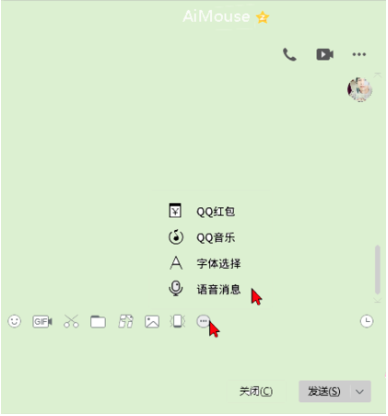
3、拿起语音鼠标说话开始录音(无需按下任何鼠标按键),说完点击发送即可完成。这时语音鼠标就像一个无线麦克风。
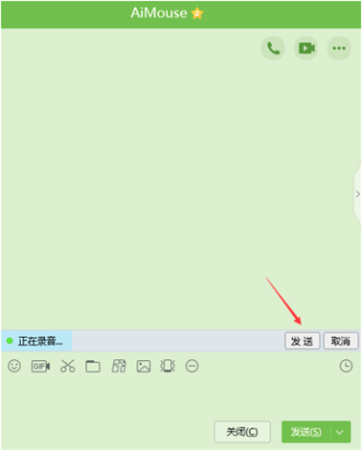
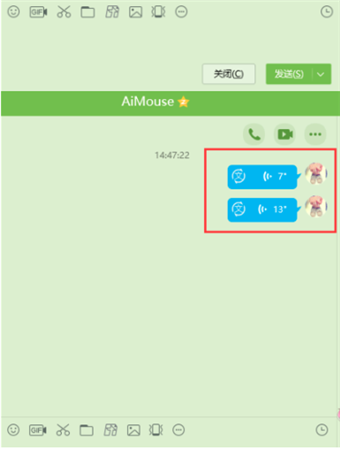
温馨提示:
建议需要录音或发送语音消息时,再打开此功能,否则会增加鼠标电量耗用。
鼠标设置
一、软件安装运行后,任务栏右下角有蓝色软件图标,打开软件设置界面有如下两种方式。
1、鼠标左键单击任务栏蓝色图标即可打开软件设置主界面。

2、鼠标右键单击任务栏蓝色图标即可打开软件设置迷你简洁界面。
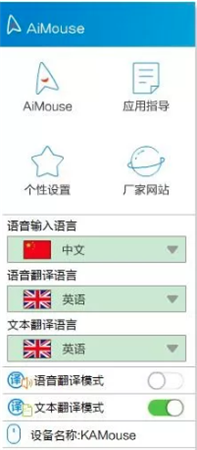
二、打开软件设置主界面后,点击右上角三条杠汉堡图标弹出框,可以更新软件、打开软件官网和查看软件版本(关于我们)。
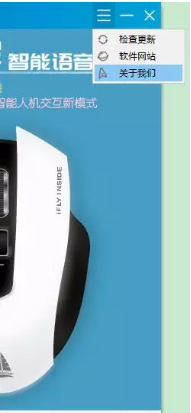
三、点击个性设置,可在此界面添加一些个人喜欢和常用的网站、软件等个性化命令词(大部分常用网站软件里已有添加,免去手动添加的麻烦)。后续会有专门针对此设置使用的教程。
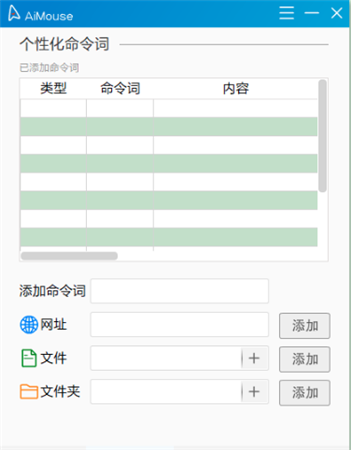
四、点击应用设置,可在此界面进行一些很常用、很关键的软件功能设置,如语音搜索、语音打字时的输入语言(中文、英语、粤语),翻译的语言(26种不同国家语言)及翻译模式选择(语音翻译、文本翻译),还可在此设置软件更新提醒和开机启动(软件安装时也可在弹出框打勾选择开机启动,忘记的话还可在这点开开机启动按钮。为了方便语音功能使用,建议大家选择软件开机启动)。
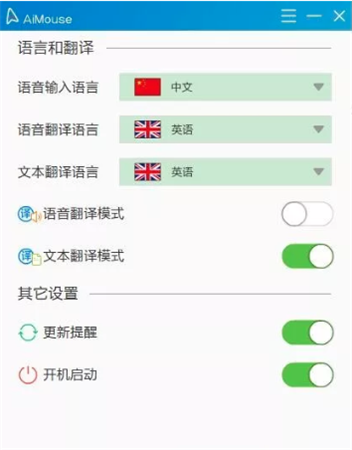
五、点击设备管理,可在此界面设置鼠标分辨率(鼠标光标移动速度,根据个人喜好选择)、低电提示(建议打开,方便充电)、光效等,还可在此点设备说明书,查看鼠标说明介绍(见下图)。
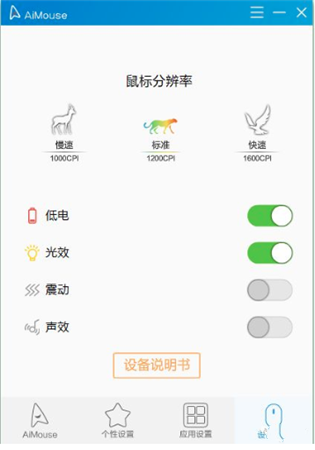
六、以下软件设置迷你简洁界面功能、操作基本同上(略)
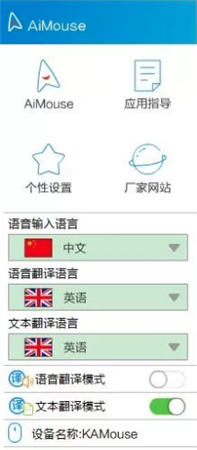
- 精选留言 来自吉林辽源电信用户 发表于: 2023-12-28
- 厉害
- 精选留言 来自云南保山联通用户 发表于: 2023-4-28
- 成功下载&成功使用
- 精选留言 来自湖北荆州移动用户 发表于: 2023-6-23
- 挺好的一款软件,有什么不懂可以问我
- 精选留言 来自宁夏吴忠移动用户 发表于: 2023-7-16
- 估计以后会普及
- 精选留言 来自云南丽江联通用户 发表于: 2023-3-6
- 谢谢分享,很需要












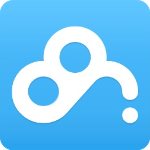





























 浙公网安备 33038202002266号
浙公网安备 33038202002266号